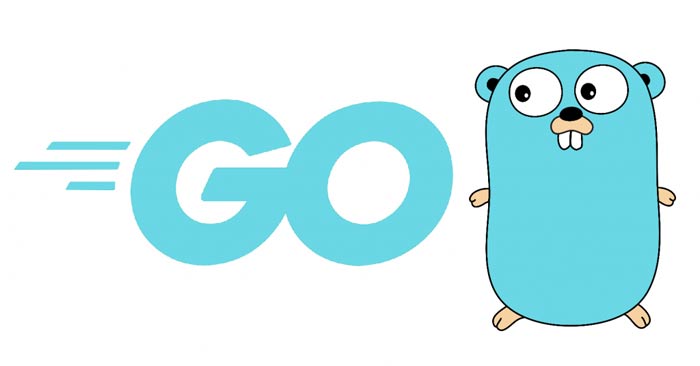在 iPhone 上建立快速訊息將幫助我們快速回覆某人的訊息,或 Messenger、Zalo(您在 iPhone 上使用的訊息應用程式)上的訊息。但是,它無法用作 iPhone 上來電的快速回覆訊息模板,要在 iPhone 上建立快速訊息,您將需要一些支援應用程式。下面的文章將指導讀者如何在iPhone上建立快速訊息。
如何使用 SnippetKeys 在 iPhone 上建立快速訊息
步驟一:
首先,使用下面的連結將 SnippetKeys 應用程式下載到您的 iPhone。
安裝後,您將看到有關如何在 iPhone 上使用 SnippetKeys 鍵盤的說明。
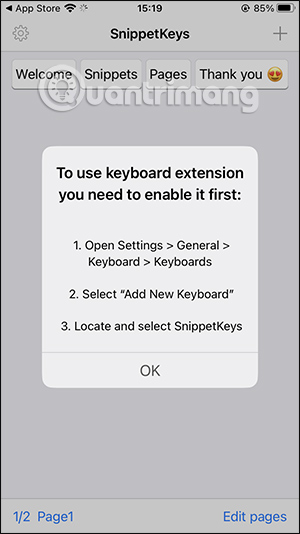 如何在iPhone上建立快速訊息-建立範本圖片1
如何在iPhone上建立快速訊息-建立範本圖片1
步驟2:
在應用程式的主介面中,按一下加號圖示在螢幕的右上角。接下來,我們在標籤欄中輸入縮寫和輸入完整內容下面框中的消息。
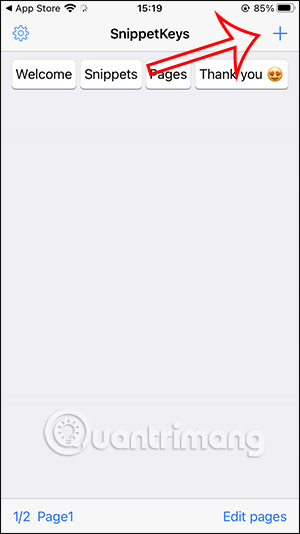 如何在iPhone上建立快速訊息-建立範本圖片2
如何在iPhone上建立快速訊息-建立範本圖片2  如何在iPhone上建立快速訊息-建立模板圖片3
如何在iPhone上建立快速訊息-建立模板圖片3 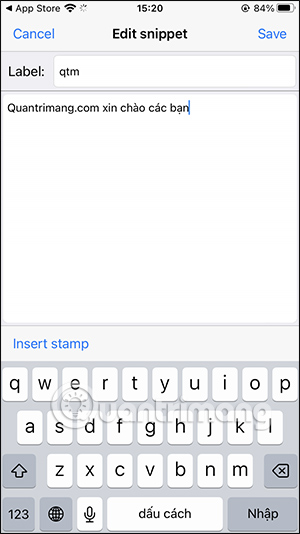 如何在iPhone上建立快速訊息-建立範本圖片4
如何在iPhone上建立快速訊息-建立範本圖片4
步驟3:
當您點擊插入印章,它將顯示用於輸入時間和資訊的模板日期到訊息中。您按一下要用於完整訊息內容的範本。
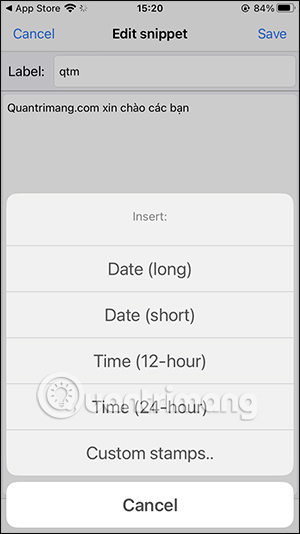 如何在iPhone上建立快速訊息-建立範本圖5
如何在iPhone上建立快速訊息-建立範本圖5
最後,當您在 iPhone 上建立快速訊息後,點擊儲存保存訊息。您將看到應用程式上的現有訊息,包括新建立的訊息。
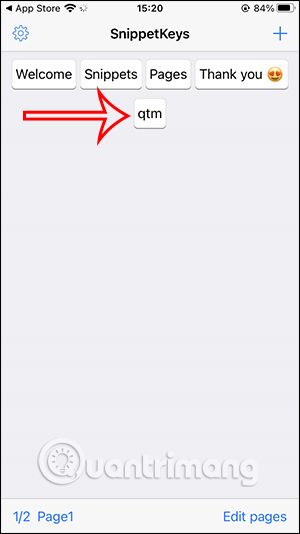 如何在iPhone上建立快速訊息-建立範本圖6
如何在iPhone上建立快速訊息-建立範本圖6
第4步:
返回手機介面,點選設定, 選擇常規設定。接下來我們點擊鍵盤。
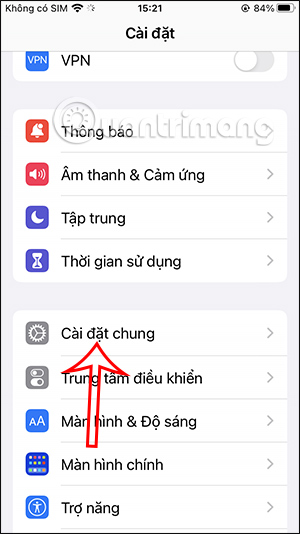 如何在iPhone上建立快速訊息-建立範本圖片7
如何在iPhone上建立快速訊息-建立範本圖片7 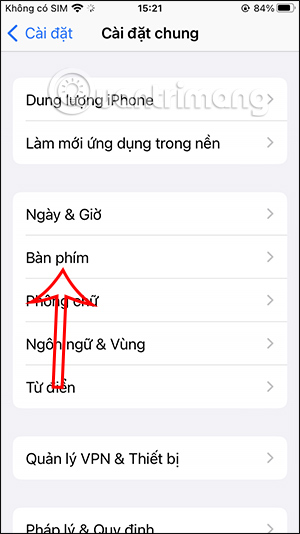 如何在iPhone上建立快速訊息-建立範本圖片8
如何在iPhone上建立快速訊息-建立範本圖片8
第5步:
繼續點擊鍵盤並添加一個新鍵盤以在 iPhone 上使用。在這裡您將點擊新增鍵盤。然後我們將點擊SnippetKeys 應用程式。
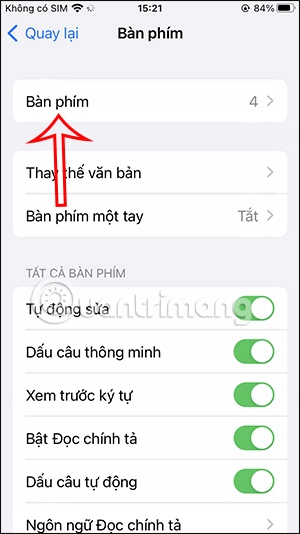 如何在iPhone上建立快速訊息-建立模板圖片9
如何在iPhone上建立快速訊息-建立模板圖片9 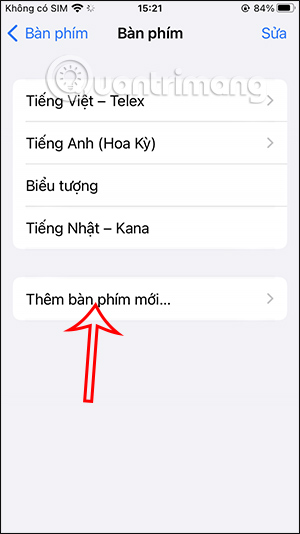 如何在iPhone上建立快速訊息-建立範本圖10
如何在iPhone上建立快速訊息-建立範本圖10
第6步:
現在打開 iPhone 上的任意訊息應用程序,例如 Messenger。輕敲地球圖示在鍵盤上和選擇片段鍵。
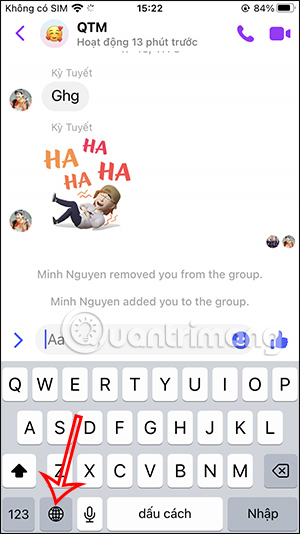 如何在iPhone上建立快速訊息-建立範本圖11
如何在iPhone上建立快速訊息-建立範本圖11 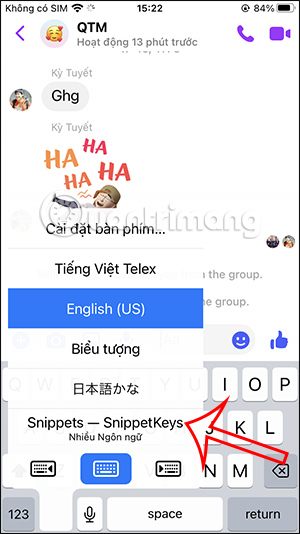 如何在iPhone上建立快速訊息-建立範本圖片12
如何在iPhone上建立快速訊息-建立範本圖片12
第7步:
現在,用戶將看到您在 SnippetKeys 上建立的所有即時訊息。我們只需點擊即時訊息,即可在 Messenger 上發送完整的訊息內容。
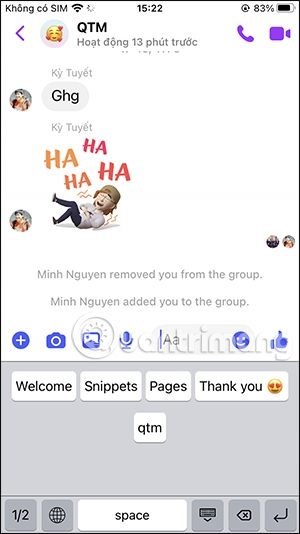 如何在iPhone上建立快速訊息-建立範本圖片13
如何在iPhone上建立快速訊息-建立範本圖片13 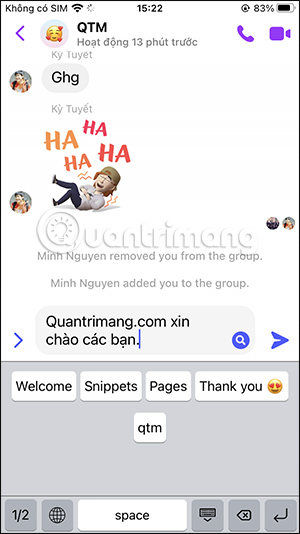 如何在iPhone上建立快速訊息-建立範本圖片14
如何在iPhone上建立快速訊息-建立範本圖片14
完整的訊息內容將顯示在訊息傳送框中,以便您在 iPhone 上傳送訊息。
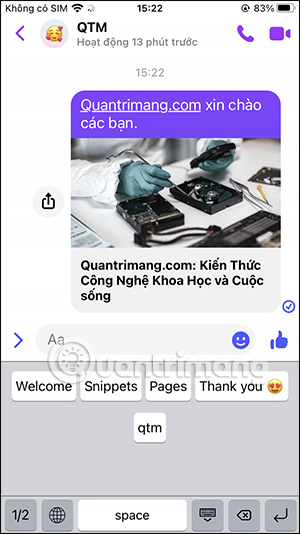 如何在 iPhone 上建立快速訊息 - 建立範本圖片 15
如何在 iPhone 上建立快速訊息 - 建立範本圖片 15
如何使用 TapText 建立 iPhone 訊息模板
步驟一:
用戶可以透過以下連結下載適用於 iOS 裝置的 TapText 應用程式。
- 下載應用程式
步驟2:
在應用程式的主介面中,使用者點擊加號圖示建立新的訊息範本。 TapText 應用程式將支援創建2種訊息模板包括文字和圖像。
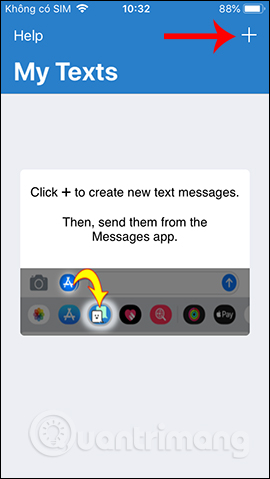 如何在iPhone上建立快速訊息-建立範本圖片16
如何在iPhone上建立快速訊息-建立範本圖片16 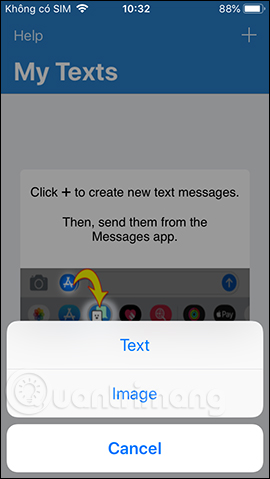 如何在 iPhone 上建立快速訊息 - 建立範本圖片 17
如何在 iPhone 上建立快速訊息 - 建立範本圖片 17
步驟3:
有了簡訊輸入接口,我們只需要輸入訊息內容需要時快速回复,然後點擊儲存進行儲存。返回「我的簡訊」介面,可以看到創建的簡訊內容。我們可以點擊鋼筆圖標如果需要的話可以編輯內容。
垃圾桶圖示用於刪除已建立的訊息範本。
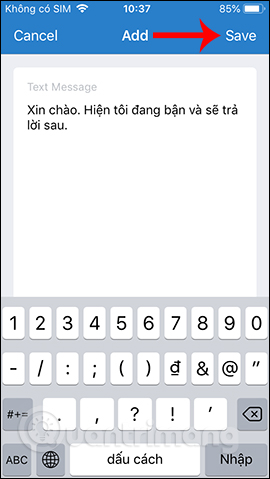 如何在 iPhone 上建立快速訊息 - 建立範本圖片 18
如何在 iPhone 上建立快速訊息 - 建立範本圖片 18 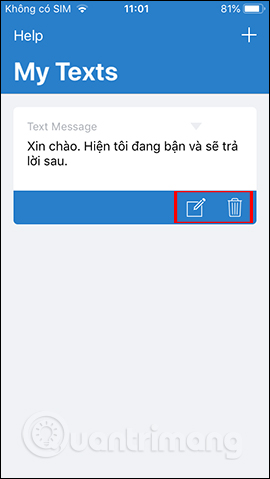 如何在 iPhone 上建立快速訊息 - 建立範本圖片 19
如何在 iPhone 上建立快速訊息 - 建立範本圖片 19  如何在 iPhone 上建立快速訊息 - 建立範本圖片 20
如何在 iPhone 上建立快速訊息 - 建立範本圖片 20
第4步:
使用建立帶有圖像的訊息模板的選項,點擊選擇影像將圖像上傳到應用程式。顯示設備上可用的相冊,供使用者選擇想要使用的影像。
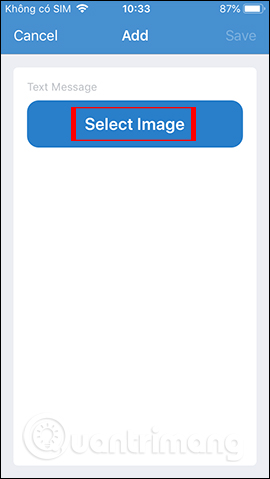 如何在 iPhone 上建立快速訊息 - 建立範本圖片 21
如何在 iPhone 上建立快速訊息 - 建立範本圖片 21 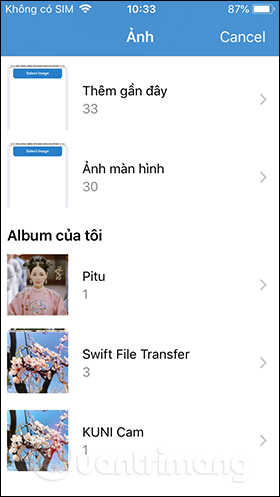 如何在 iPhone 上建立快速訊息 - 建立範本圖片 22
如何在 iPhone 上建立快速訊息 - 建立範本圖片 22
接下來,用戶可以插入該訊息的更多內容,也可以點擊「儲存」進行儲存。完成後,如果您想更改訊息範本中的圖像,請按一下相機圖示。否則,請按一下「儲存」以儲存此訊息範本。
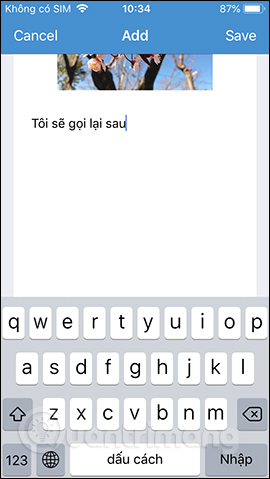 如何在 iPhone 上建立快速訊息 - 建立範本圖片 23
如何在 iPhone 上建立快速訊息 - 建立範本圖片 23  如何在 iPhone 上建立快速訊息 - 建立範本圖片 24
如何在 iPhone 上建立快速訊息 - 建立範本圖片 24
產生的訊息範本的結果將顯示在應用程式的主介面上,您可以在其中編輯或刪除它們。
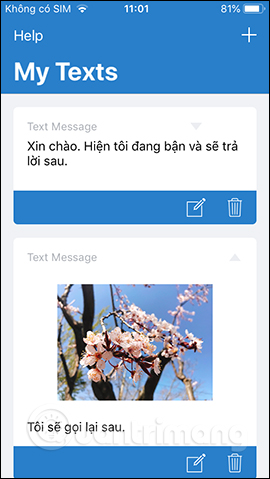 如何在 iPhone 上建立快速訊息 - 建立範本圖片 25
如何在 iPhone 上建立快速訊息 - 建立範本圖片 25
第5步:
開啟裝置上的消息應用程式。在訊息框中,您將看到TapText 應用程式圖標如下圖所示。點擊該應用程式將顯示我們創建的所有訊息模板。
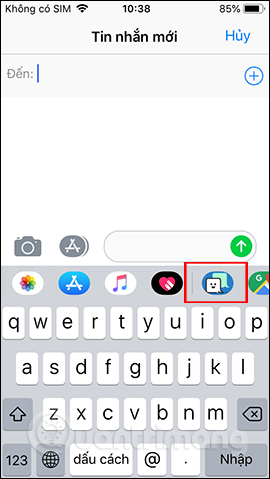 如何在 iPhone 上建立快速訊息 - 建立範本圖片 26
如何在 iPhone 上建立快速訊息 - 建立範本圖片 26 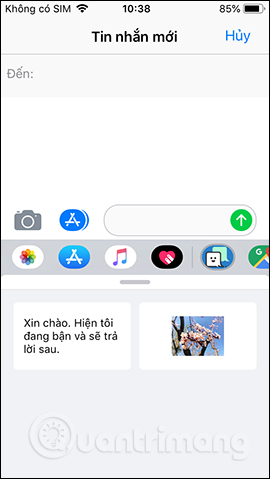 如何在 iPhone 上建立快速訊息 - 建立範本圖片 27
如何在 iPhone 上建立快速訊息 - 建立範本圖片 27
點擊您要使用的訊息,然後照常發送訊息。
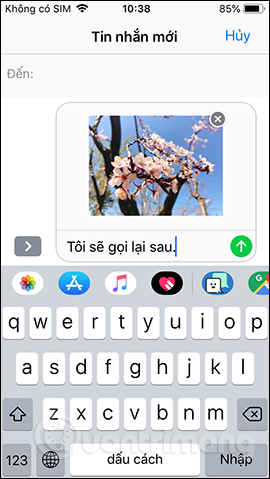 如何在 iPhone 上建立快速訊息 - 建立範本圖片 28
如何在 iPhone 上建立快速訊息 - 建立範本圖片 28 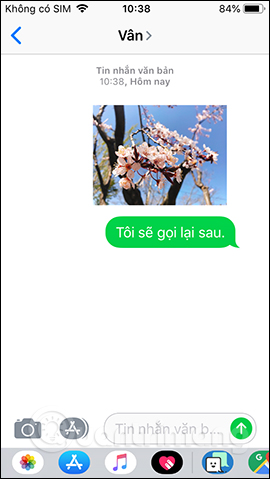 如何在 iPhone 上建立快速訊息 - 建立範本圖片 29
如何在 iPhone 上建立快速訊息 - 建立範本圖片 29
當您可以立即為 iPhone 建立許多快速訊息回覆範本時,TapText 應用程式對使用者非常有幫助。該應用程式直接整合到 iPhone 上的訊息應用程式中,因此我們可以在需要時快速使用它。
4 ★ | 2 投票